Objevte sílu captcha pro Adobe Commerce a Magento 2: Efektivně chraňte svá přihlášení, kontaktní formuláře a další spam, roboti a počítačová kriminalita aniž by došlo k ohrožení uživatelské zkušenosti. Žádné soubory cookie, žádné sledování – plně V souladu s GDPR.
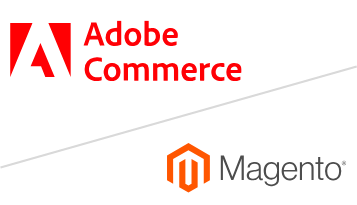
Jak přidat captcha do Adobe Commerce a Magento 2
Účinně chránit přihlašovací údaje, kontaktní formuláře a další na vašem webu proti nežádoucímu provozu a spamu s pluginem captcha.eu. Elegantní, silný a snadno integrovatelný, naše řešení captcha vám umožní během okamžiku přidat další vrstvu zabezpečení – a ukončit zaškrtávání políček a řešení hádanek. Zde je návod, jak nastavit captcha plugin pro Adobe Commerce nebo Magento 2:
1
První, stáhněte si plugin z Commerce Marketplace. Pokud nastavujete captcha.eu pro Adobe Commerce, můžete přeskočit na krok 4.
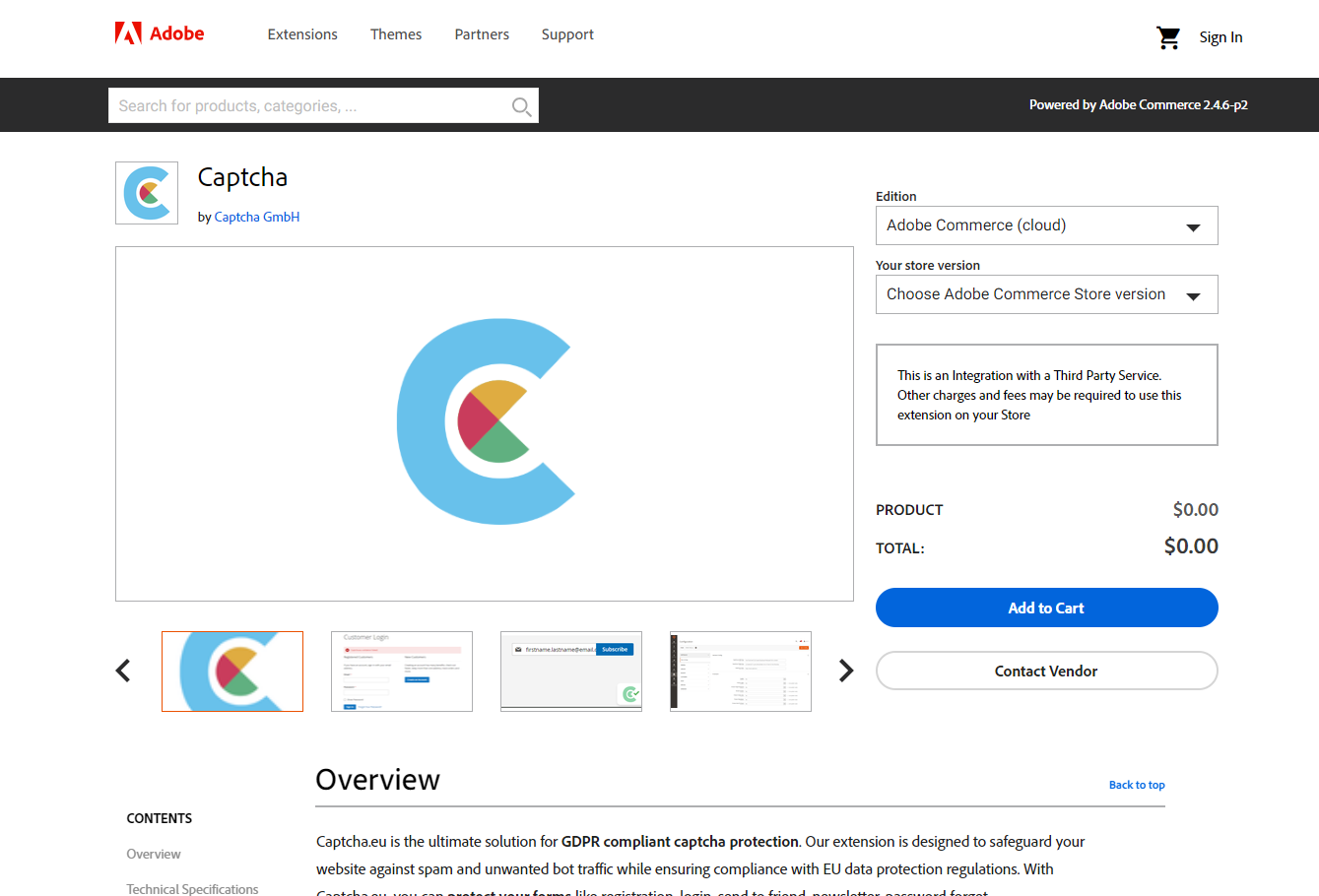
2
Chcete-li nainstalovat plugin pro Magento, budete muset použijte Composer (který si můžete stáhnout zde). Ujistěte se, že jsou vaše přístupové klíče odpovídajícím způsobem nastaveny, protože Composer použije tyto přihlašovací údaje k připojení a stažení rozšíření z Commerce Marketplace. Pak jděte do svého SSH konzole / Shell a nainstalovat rozšíření ze složky /magento. Poznámka: Captcha.eu vyžaduje Magento 2.X.
skladatel vyžaduje captcha-eu/magento3
Po instalaci spusťte následující příkazy pro aktualizaci nastavení a přístup k pluginu přes backend Magento 2:
php bin/magento setup:upgrade; php bin/magento setup:di:compile; php bin/magento setup:static-content:deploy -f; php bin/magento cache:clean; php bin/magento cache:flush;4
Nainstalujte rozšíření přes Composer (který si můžete stáhnout zde), pomocí následujícího úryvku:
skladatel vyžaduje captcha-eu/magento:1.0.0 --no-update5
Zkontrolujte stav modulu a nastavte požadované parametry (povolit/zakázat).
# povolit modul bin/magento:povolit CaptchaEU_Captcha # deaktivovat modul bin/magento:zakázat CaptchaEU_Captcha6
Dále budete muset vytvořte si Captcha.eu-účet. Pak přihlásit se a přejděte na „domény“ ve vašem dashboard na přidat a doména chcete chránit. Tím se vygeneruje klíč REST a veřejný klíč. Poté přejděte zpět do administrátorského rozhraní Adobe Commerce nebo Magento 2. Mimochodem: Vaše prvních 100 ověření jsou úplně uvolnit!
7
Přejít na Obchody > Konfigurace > Captcha.eu v rozhraní Adobe Commerce nebo Magento 2 aktivovat plugin. Chcete-li to provést, zkopírujte REST a veřejný klíč z řídicího panelu captcha.eu a vložte je do příslušných polí v nastavení „General Config“.
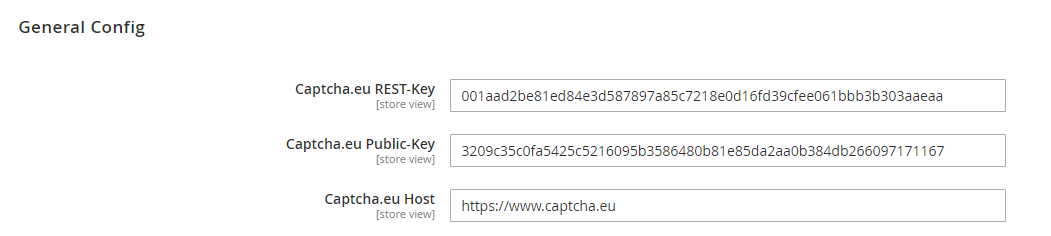
8
Pomocí captcha.eu si vyberte, které oblasti svého webu chcete chránit. To zahrnuje ochranu všech vašich přihlašovacích údajů a formulářů, včetně registrace, přihlášení k odběru newsletteru, zapomenutí hesla a dalších.
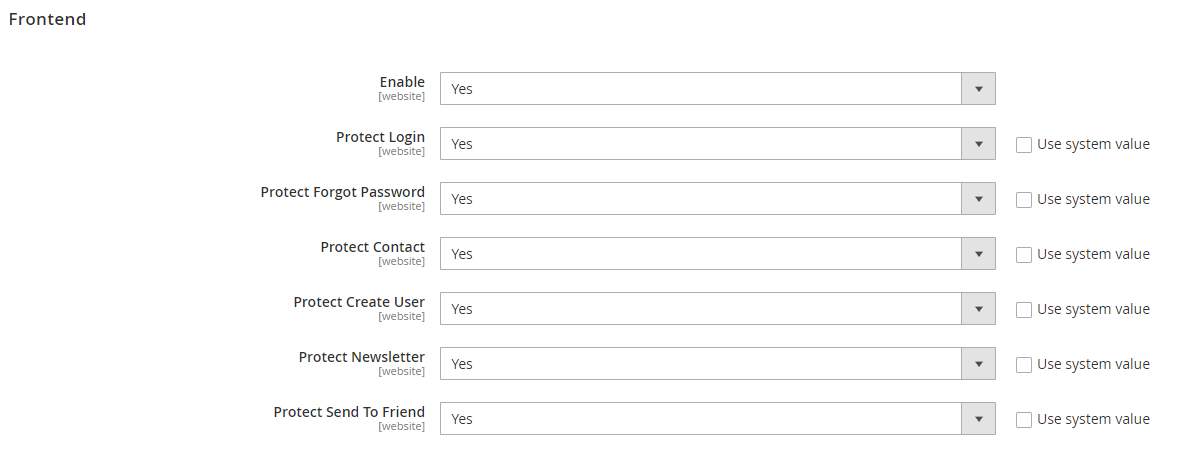
To je vše! Vaše stránky Adobe Commerce/Magento 2 jsou nyní chráněny pomocí pluginu Captcha.eu. Pokud se během cesty setkáte s nějakými problémy nebo máte konkrétní dotazy týkající se procesu instalace, naše podrobnou dokumentaci je tady, aby pomohl. Nebo se na nás jednoduše obraťte přímo pro další vedení a podporu – buď prostřednictvím našeho Kontaktní formulář nebo funkci online chatu.
Od přihlášení k odběru newsletteru a kontaktních formulářů: Naše silný, snadno integrovatelný Captcha.eu plugin je dokonalým řešením captcha chránit váš web Adobe Commerce nebo Magento 2 před nežádoucím provozem a spamem – a zároveň staví zákazníky na první místo tím, že eliminuje řešení hádanek a zaškrtávání políček. A nejlepší ze všeho: Je plně v souladu s Předpisy EU o ochraně dat. Žádné soubory cookie, žádné sledování. Stáhněte si plugin captcha pro Adobe Commerce nebo Magento 2 nyní!